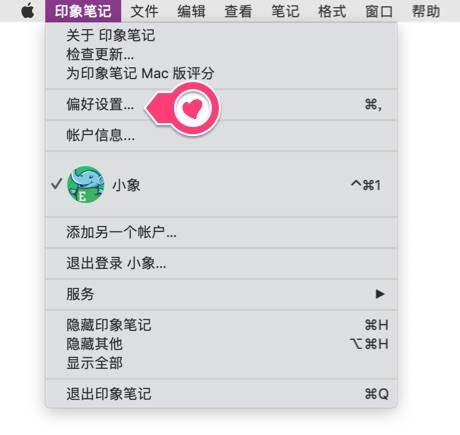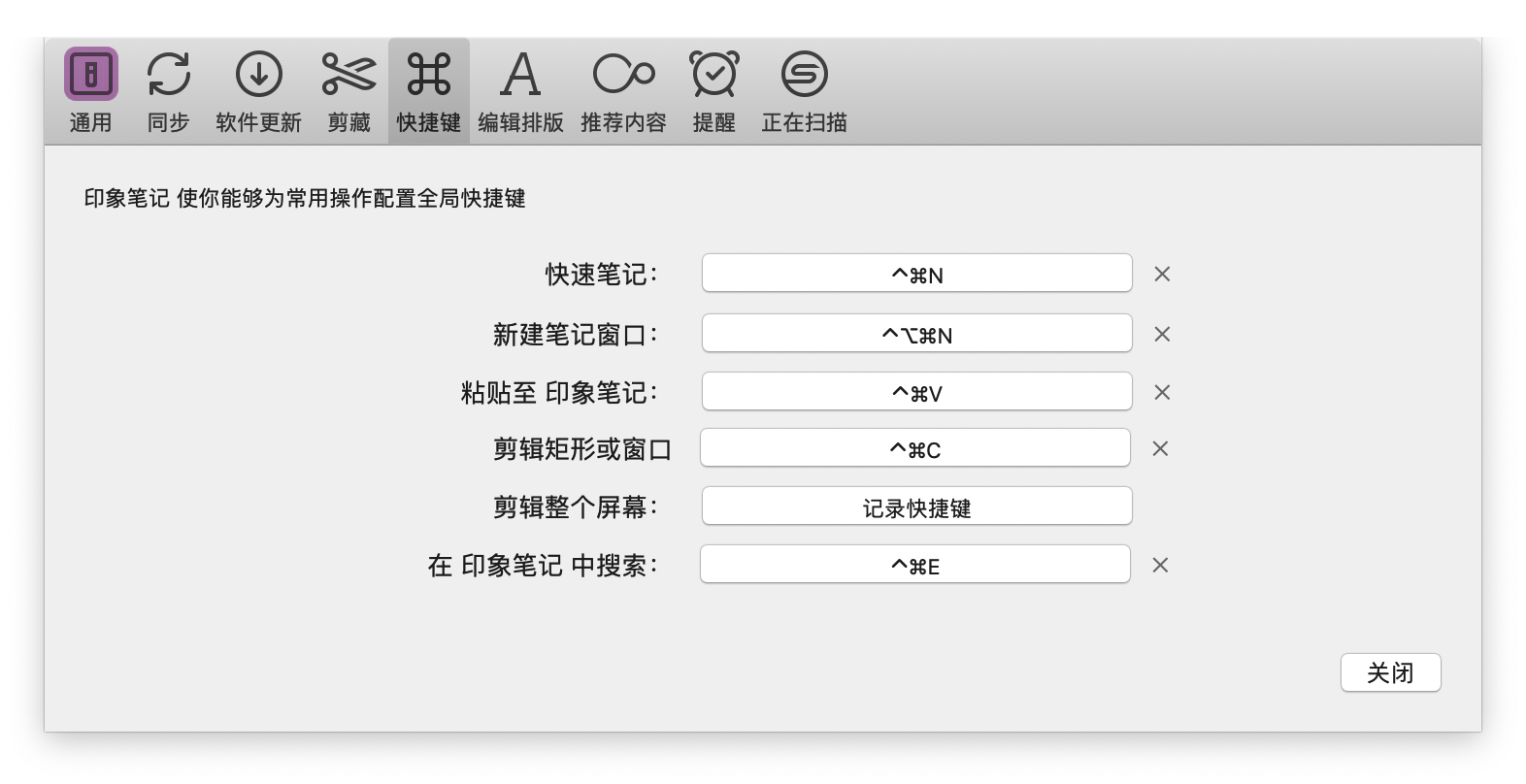在电脑客户端可以使用快捷键来截屏,截屏得到的图片会自动生成一条笔记,保存到印象笔记中。
Windows 客户端:
打开菜单栏“工具”--- “选项”
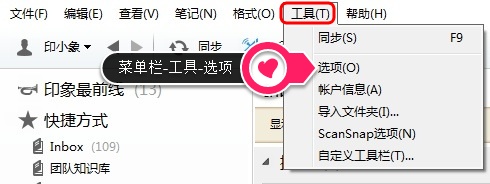
快捷键按钮,可以看截屏快捷键设置,可以自定义修改快捷键。
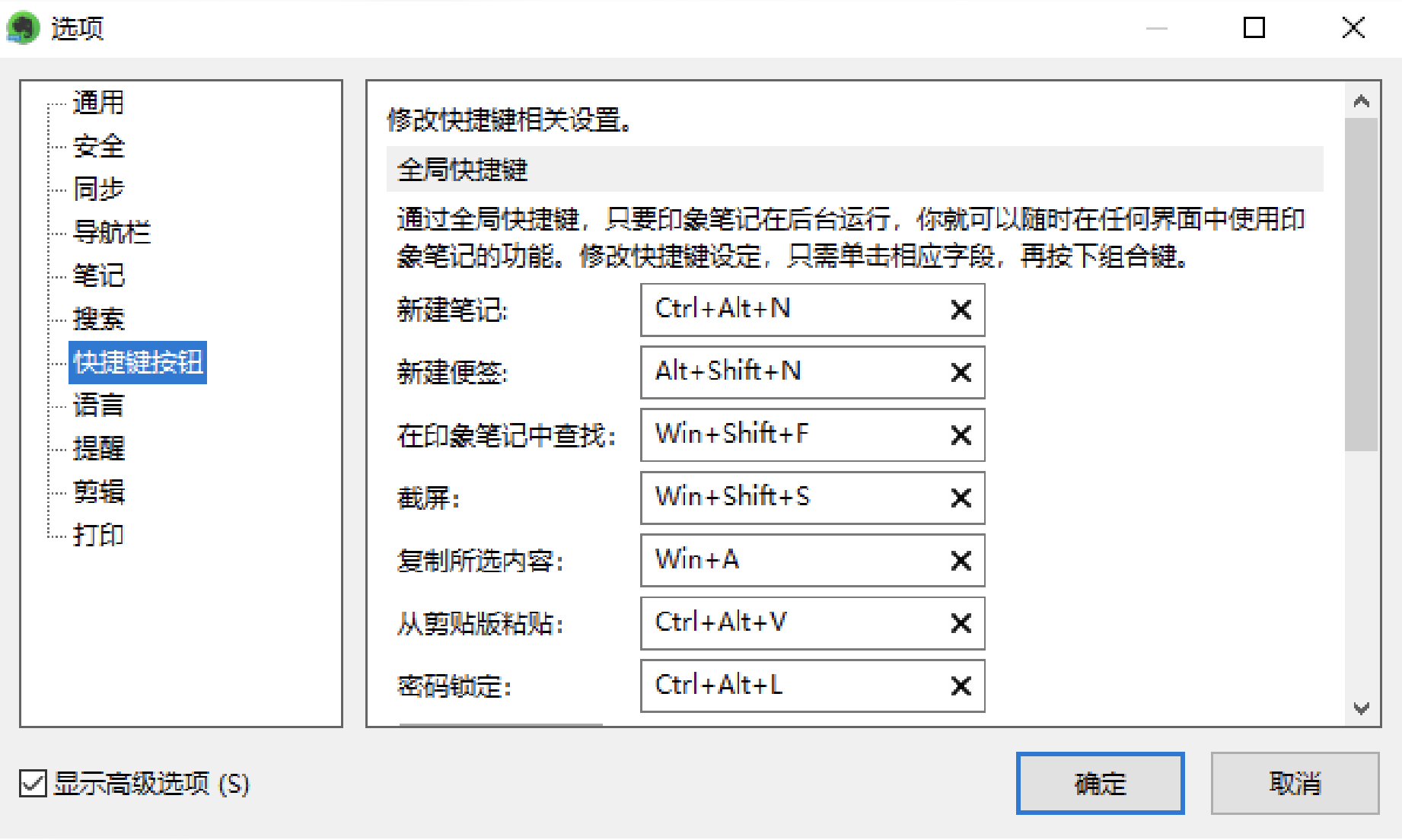
Mac客户端:
打开左上角菜单栏,选择“Evernote”---“偏好设置”。
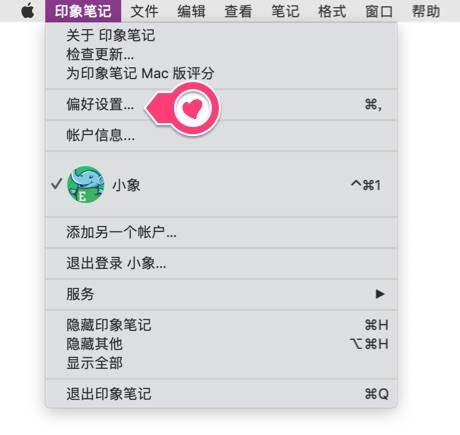
切换到“快捷键”,可以看到默认快捷键,也可以自定义修改截屏快捷键。
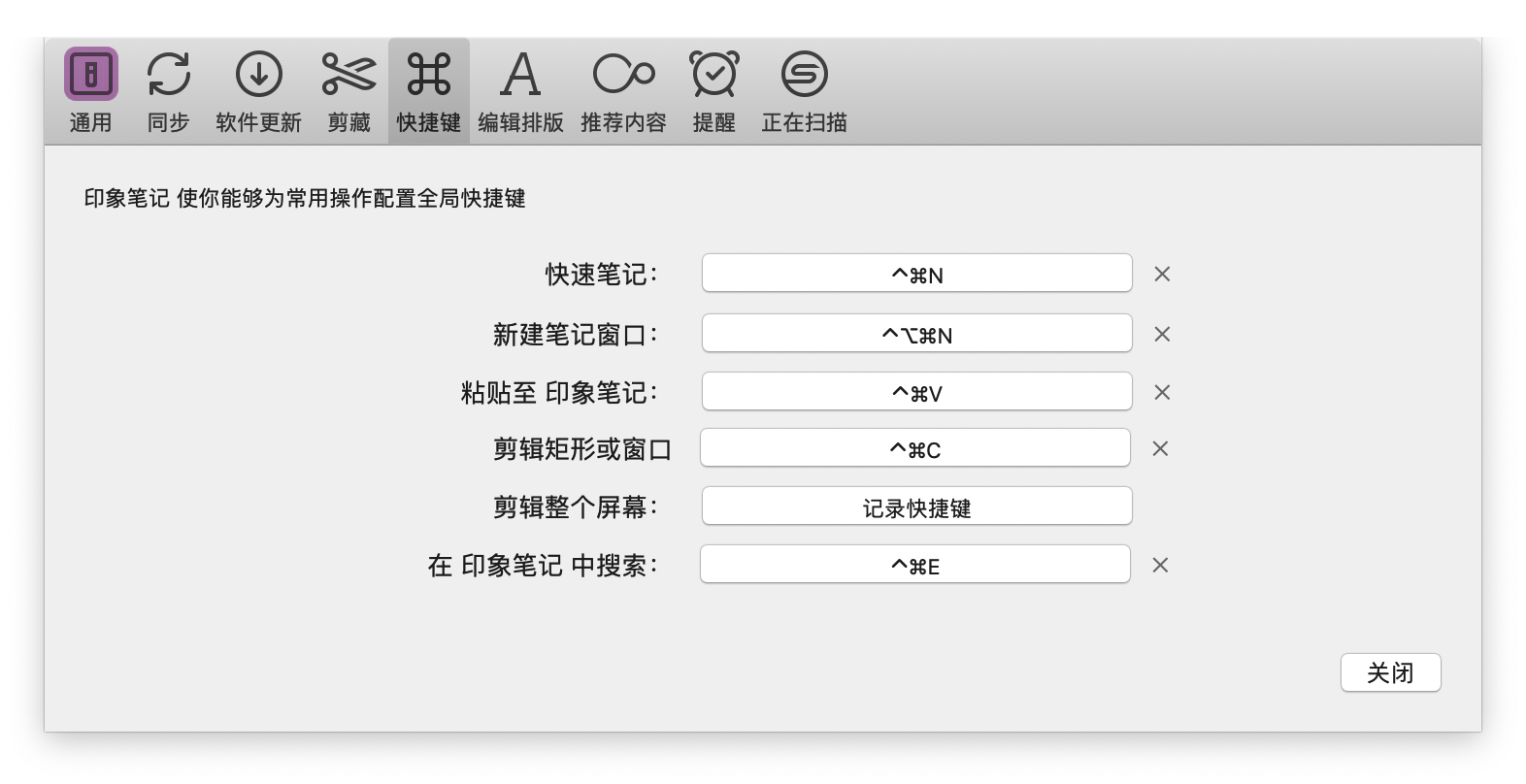
另外使用印象笔记剪藏插件保存网页时,可以给网页截图并标注。
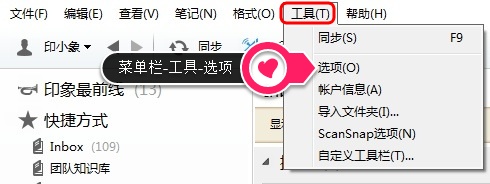
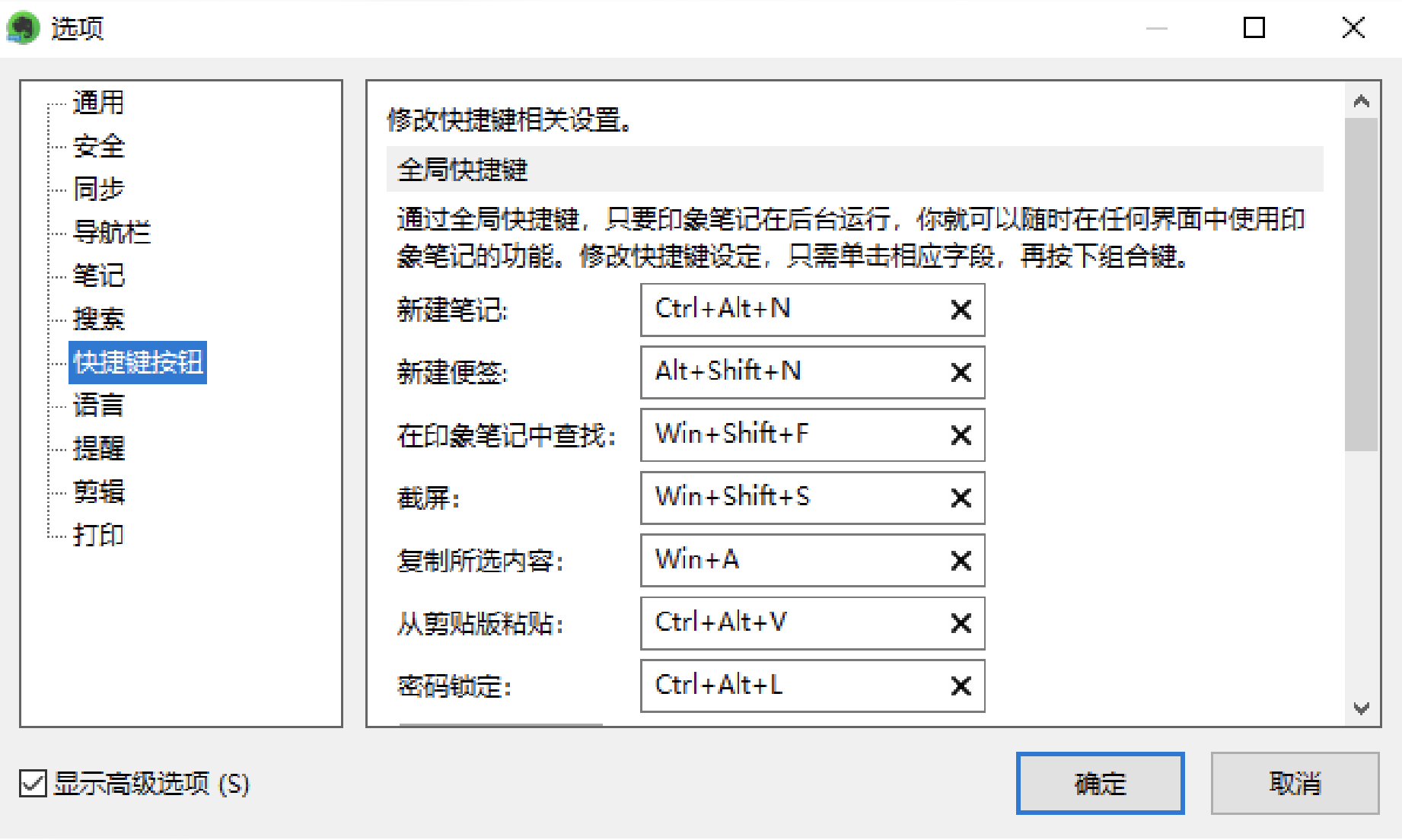
Mac客户端:
打开左上角菜单栏,选择“Evernote”---“偏好设置”。